Windows Media Playerは、Windowsユーザーがビデオを再生するためのデフォルトのプレーヤーです。 Window Media Playerスキンを変更して、新しい外観のプレーヤーを所有することができます。その上、あなたはウィンドウズメディアプレーヤーでビデオを回転させることができます。ただし、ビデオを完全に再生したり、ビデオファイルを編集したりするには、MiniToolソフトウェアを選択する必要があります。
ほとんどすべてのWindowsユーザーは、オーディオおよびビデオファイルを再生するためのデフォルトの音楽プレーヤーとしてWindowsMediaPlayerを使用しています。ただし、Windows Media Playerでスキンを変更する方法、またはWindows Media Playerにスキンを追加する方法を知っていますか?
ここでは、市場にあるいくつかの無料のテーマを収集しました。それらをダウンロードして、メディアプレーヤーに設定できます。
#1。サテン
SatinはWindowsMediaPlayer 10用に設計されています。主な色は黒ですが、機能とボタンには簡単にアクセスできます。
#2。ストーカー
インタラクティブエンターテインメントソフトウェアの世界的な開発者および発行者であるTHQは、S.T.A.L.K.E.Rを作成します。 – Chernobyl WindowsMediaPlayerスキンのシャドウ。 Stalkerテーマは、Xファクター:効果音を提供します。
#3。スキニスターメディアセンター
スキニスターメディアセンターは、より良いユーザーエクスペリエンスを提供することを目的としています。したがって、WindowsMediaPlayerユーザーはこのテーマを簡単に使用できます。
#4。 BlueEye
BuleEyeテーマには、イコライザー、プレイリスト、ビデオモードなど、いくつかの特別な機能が含まれています。このスキンは、Windows MediaPlayer9用に設計されています。
#5。ロストプラネット
Windows Media Player11の興味深いスキンであるLostPlanetには、アニメーション、デュアルシャッター、効果音、その他の非常にまれな機能が含まれています。
#6。 iTunesSnow
iTunesSnowテーマは、青、黒、グラファイトの3色を提供し、このテーマはWindows MediaPlayerXP用に設計されています。
#7。iMacG4スタイル
iTunesSnowテーマがお好きなら、Windows MediaPlayer10と互換性のあるiMacG4スタイルのテーマがお勧めです。
#8。 WmpTunes
WmpTunesスキンはiTunesに触発されています。魅力的なデザインであるだけでなく、スキンイコライザー、自動非表示ボリュームコントロール、その他の興味深い機能も備えています。
#9。オリオン
Orionは、多くの機能を備えた興味深いテーマを探しているWindows MediaPlayer10ユーザーに最適です。このスキンは、カスタマイズされたイコライザー、アニメーション、およびその他の多くの興味深い機能を提供します。
#10。トランスフォーマー
トランスフォーマースキンには、アニメーショントレイ、興味深い効果音、およびその他の機能が含まれています。このスキンは、Windows MediaPlayer10用に設計されています。
WindowsMediaPlayerのスキンを変更する方法
上記のWindowsMediaPlayerスキンが気に入った場合は、それらをダウンロードしてWindowsMediaPlayerに追加できます。 WindowsMediaプレーヤーのスキンを変更する手順は次のとおりです。
手順1.お好みのWindowMediaPlayerスキンをダウンロードします。
手順2:Windows Media Playerを開き、スキン/テーマを適用するためのライブラリモードへの切り替えに切り替えます。
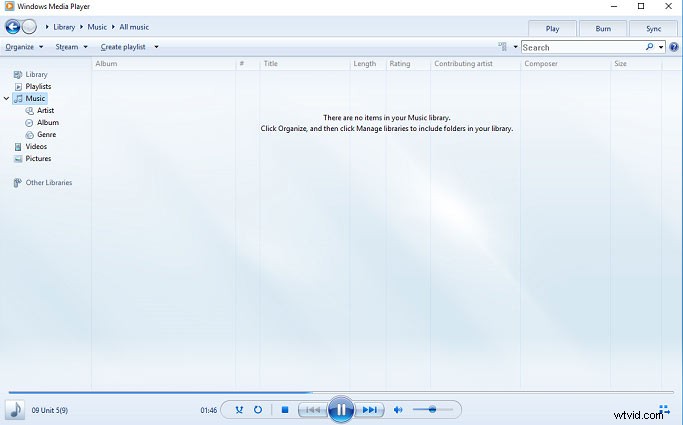
ステップ3:[表示]> [スキンチューザー]をクリックし、ダウンロードしたスキン/テーマを左側のペインから選択します。
ステップ4.適切なスキンを選択した後、[スキンの適用]ボタンをクリックし、プレーヤーモードに切り替えて、再生モードに戻ります。
ボーナスのヒント– WindowsMediaPlayerでビデオを回転させる
Windows Media Playerのスキンを変更した後、ビデオまたはオーディオファイルを効果的に再生できます。ビデオの再生中に、WindowsMediaPlayerでビデオを回転できることがわかります。ビデオを回転させる方法を学びましょう。
